win10桌面模式切换 Win10平板模式怎么切换到桌面模式
Win10系统为用户提供了桌面模式和平板模式两种不同的界面展示方式,用户可以根据自己的使用习惯和需求进行切换,在Win10平板模式下,用户可以通过简单的操作切换到桌面模式,以便更好地进行多任务处理和操作体验。接下来我们将介绍如何在Win10平板模式下快速切换到桌面模式,让您轻松享受更加便捷的操作界面。
步骤如下:
1.方法一:通过“操作中心”来实现平板与桌面模式之间的切换操作。
直接点击任务栏右下角的“新通知”按钮打开“操作中心”界面,或者按键盘组合键“Win+A”实现快速打开“操作中心”界面。
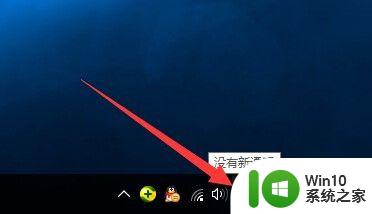
2.待打开“操作中心”界面后,点击下方的“平板模式”按钮。即可将当前桌面模式切换到“平板模式”,如图所示:
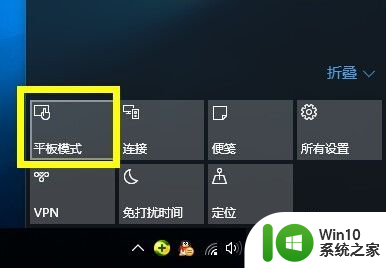
3.在“平板模式”桌面中,也可以利用同样的方法,在“操作中心”界面再次点击“平板模式”按钮以返回桌面模式。
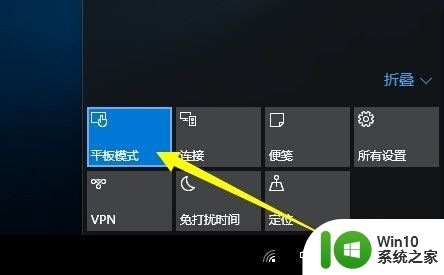
4.方法二:通过“设置”界面实现平板与桌面模式之间的切换。
点击桌面左下角的“开始”按钮,从其扩展面板中点击“设置”项进入“系统设置”界面。
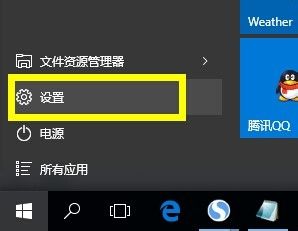
5.从打开的“设置”界面中,点击“系统”按钮进入,此项用于设置“显示、通知、应用、电源”相关参数。
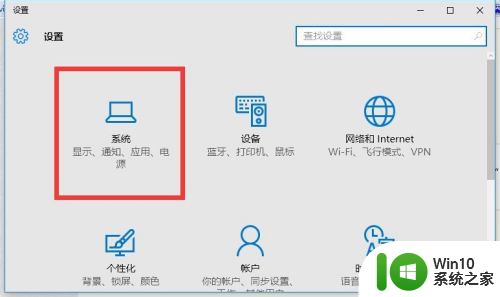
6.从打开的“系统”设置界面中,切换到“平板电脑模式”选项卡,开启“平板电脑模式”后将切换到“平板模式”界面。
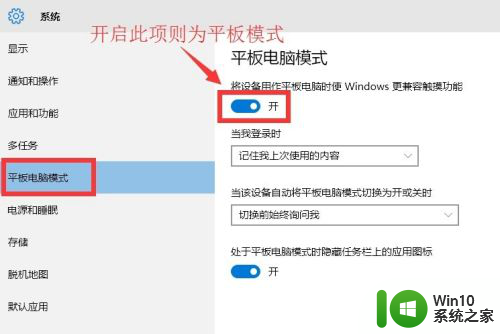
7.如果想关闭“平板模式”风格界面,则只需要关闭“平板电脑模式”项即可,如图所示:
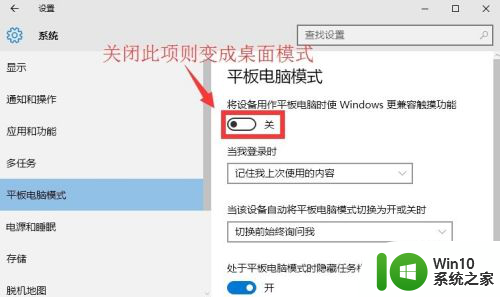
8.此外,我们还可以设置“登陆时”桌面显示风格方式。如图所示,共有三种显示方式“自动切换到平板电脑模式”、“转到桌面”以及“记住我上次使用的内容”项。可以根据自己的需要进行选择。
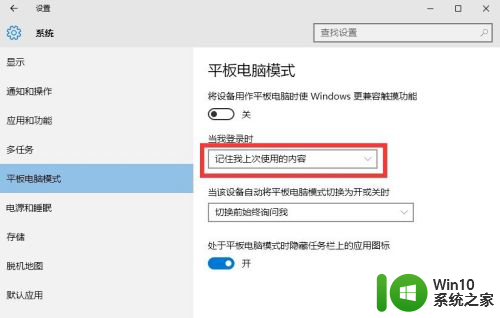
以上就是win10桌面模式切换的全部内容,有需要的用户可以根据这些步骤进行操作,希望能够对大家有所帮助。
win10桌面模式切换 Win10平板模式怎么切换到桌面模式相关教程
- win10切换平板模式和桌面模式的方法 win10怎么切换平板模式和桌面模式
- 电脑win10系统怎么从平板模式变为桌面模式 如何在win10系统中将平板模式切换为桌面模式
- 简述如何从win10平板模式切换到传统的win7操作界面风格 win10平板模式切换到win7操作界面
- win10平板模式切换的两种方法 win10平板模式切换快捷键
- win10平板模式切换至电脑模式的方法及注意事项 如何在win10平板模式下切换到电脑模式并进行网上冲浪
- win10平板模式怎么切换电脑模式快捷键 win10平板模式如何切换至电脑模式
- win10从平板模式调到桌面的方法 win10平板模式怎么回到桌面
- 详解win10平板模式使用技巧 win10平板模式切换方法
- windows10如何切换平板模式 windows10平板模式怎么关闭
- win10系统如何切换到win7经典界面 win10如何切换到win7经典模式
- win10如何切换到磁贴模式 win10磁贴不显示桌面怎么办
- win10怎么切换成经典模式 win10如何切换经典模式
- win10玩只狼:影逝二度游戏卡顿什么原因 win10玩只狼:影逝二度游戏卡顿的处理方法 win10只狼影逝二度游戏卡顿解决方法
- 《极品飞车13:变速》win10无法启动解决方法 极品飞车13变速win10闪退解决方法
- win10桌面图标设置没有权限访问如何处理 Win10桌面图标权限访问被拒绝怎么办
- win10打不开应用商店一直转圈修复方法 win10应用商店打不开怎么办
win10系统教程推荐
- 1 win10桌面图标设置没有权限访问如何处理 Win10桌面图标权限访问被拒绝怎么办
- 2 win10关闭个人信息收集的最佳方法 如何在win10中关闭个人信息收集
- 3 英雄联盟win10无法初始化图像设备怎么办 英雄联盟win10启动黑屏怎么解决
- 4 win10需要来自system权限才能删除解决方法 Win10删除文件需要管理员权限解决方法
- 5 win10电脑查看激活密码的快捷方法 win10电脑激活密码查看方法
- 6 win10平板模式怎么切换电脑模式快捷键 win10平板模式如何切换至电脑模式
- 7 win10 usb无法识别鼠标无法操作如何修复 Win10 USB接口无法识别鼠标怎么办
- 8 笔记本电脑win10更新后开机黑屏很久才有画面如何修复 win10更新后笔记本电脑开机黑屏怎么办
- 9 电脑w10设备管理器里没有蓝牙怎么办 电脑w10蓝牙设备管理器找不到
- 10 win10系统此电脑中的文件夹怎么删除 win10系统如何删除文件夹
win10系统推荐
- 1 番茄家园ghost win10 64位旗舰简化版v2023.04
- 2 戴尔笔记本ghost win10 sp1 64位正式安装版v2023.04
- 3 中关村ghost win10 64位标准旗舰版下载v2023.04
- 4 索尼笔记本ghost win10 32位优化安装版v2023.04
- 5 系统之家ghost win10 32位中文旗舰版下载v2023.04
- 6 雨林木风ghost win10 64位简化游戏版v2023.04
- 7 电脑公司ghost win10 64位安全免激活版v2023.04
- 8 系统之家ghost win10 32位经典装机版下载v2023.04
- 9 宏碁笔记本ghost win10 64位官方免激活版v2023.04
- 10 雨林木风ghost win10 64位镜像快速版v2023.04